Wir behandeln eine solche Plattform, die webserverähnliche Umgebungen auf einem lokalen System emuliert, d. h.e., XAMPP/LAMPP. Es gibt auch zahlreiche andere Software, aber XAMPP ist aufgrund der angebotenen Funktionen führend. XAMPP bietet eine geeignete Testumgebung, die den Entwicklungsprozess erleichtert und beschleunigt. In diesem Tutorial erfahren Sie, wie Sie XAMPP/LAMP auf einem Linux-System installieren, konfigurieren und verwenden.
Was ist XAMPP?
XAMPP ist ein Softwarepaket, das Apache HTTP-Server, PHP, MariaDB/MySQL und Perl enthält. Da es plattformübergreifend ist, können wir es auch unter Windows, Linux und Mac verwenden. XAMPP für Linux heißt LAMPP. Dieses von Apache-Freunden erstellte Paket bietet Dienste als lokaler Host oder lokaler Server.
Neben den oben genannten Tools enthalten die neuesten Versionen von XAMPP zusätzliche Tools, die für die Datenbankverwaltung nützlich sind, wie PhPmyAdmin, Mailserver Mercury, FileZilla FTP-Server, OpenSSL usw.
Sie müssen lediglich die Software herunterladen und Clients oder Websites vor der Bereitstellung testen.
XAMPP auf Ihrem PC installieren und einrichten
Der Installationsprozess von XAMPP ist mühelos und schnell. Nach der Installation verhält es sich wie ein lokaler Host/Server, der Websites überprüft, bevor sie auf den Webserver hochgeladen werden. Somit bietet die XAMPP-Software eine angemessene Umgebung, um MySQL-, Apache-, Perl- und PHP-Anwendungen auf einem lokalen System zu evaluieren.
Schritt eins: Erste Schritte
Bevor Sie mit den Schritten beginnen, die zum Einrichten auf Ihrem System erforderlich sind, laden Sie die neueste Version des XAMPP-Installationsprogramms von https://www.Apache-Freunde.Organisation/Index.html.
Für dieses Tutorial verwenden wir die neueste Version des XAMPP-Installationsprogramms, nämlich xampp-linux-x64-8.0.2-0-Installateur.Lauf.
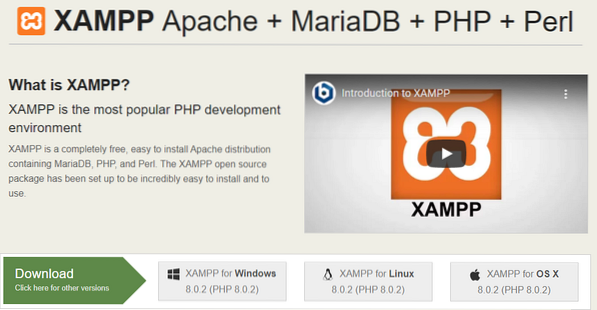
Schritt 2: Verwandeln Sie die Installationsdatei in eine ausführbare Datei
Konvertieren Sie nun das Installationspaket in eine ausführbare Datei. Wechseln Sie in Ihr 'Downloads'-Verzeichnis und geben Sie den folgenden Befehl ein, um die entsprechenden Berechtigungen zuzuweisen:
[email protected]:~$ sudo chmod 755 [Ihr Paketname]Für die neueste Version verwenden wir:
[email protected]:~$ sudo chmode 755 xampp-linux-x64-8.0.2-0-Installateur.LaufSchritt 3: Starten Sie den Assistenten
Starten Sie nun den Assistenten, um mit dem Installationsprozess fortzufahren. Führen Sie mit Superuser-Rechten den folgenden Befehl aus, um den grafischen Assistenten zu starten.
[email protected]:~$ sudo ./[Name Ihres ausführbaren Pakets]Für das neueste Paket sieht es wie folgt aus:
[email protected]:~$ sudo ./xampp-Linux-x64-8.0.2-0-Installateur.LaufDer obige Befehl gibt den folgenden Bildschirm aus:
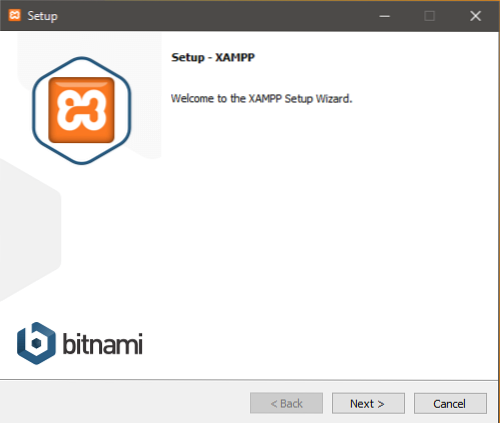
Schritt 4: Starten Sie die Installation
Klicken Nächster um den Installationsvorgang zu starten. Behalten Sie die Standardeinstellung bei, in der empfohlen wird, die gewünschte Software auszuwählen. Klicken Sie so lange auf Weiter, bis dieser Punkt erreicht ist.
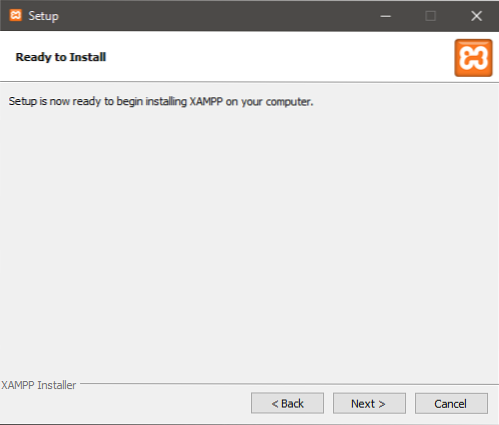
Hier ist alles vorbereitet, um das XAMPP auf Ihrem Computer zu installieren. Klicken Sie auf Weiter, um den Installationsvorgang zu starten.
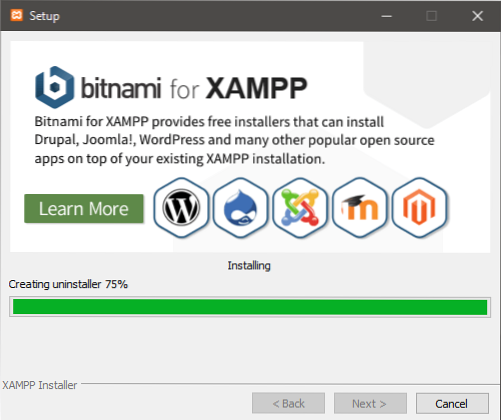
Klicken Sie abschließend auf das Fertig Taste. Deaktivieren Sie das Xampp starten Option zum Deaktivieren des automatischen Starts von XAMPP.
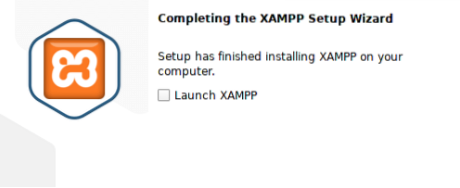
Geben Sie den folgenden Befehl ein, um den Lampp-Daemon zu starten.
[email protected]:~$ sudo /opt/lampp/lampp startLassen Sie uns nun das XAMPP-Paket erkunden.
Schritt 5: Überprüfen Sie Ihre Installation
Sie können die XAMPP-Installation unter Linux überprüfen, um die gewünschte Funktionalität zu überprüfen. Starten Sie Ihren bevorzugten Webbrowser und geben Sie die folgende URL ein:
http://localhost/phpmyadmin
Der folgende Bildschirm zeigt die erfolgreiche XAMPP-Installation an.
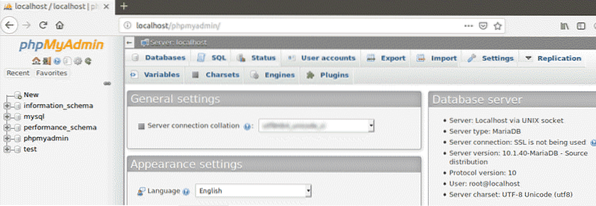
XAMPP-Sicherheitskonfiguration
Da XAMPP den Entwicklern gewidmet ist, um so viel Zugänglichkeit wie möglich zu bieten, um ihre Entwicklungen zu testen, ist es nicht für Produktionszwecke gedacht. Beim Einsatz in Produktionsumgebungen kann es wirklich tödlich sein.
Sehen wir uns eine Liste möglicherweise fehlender Sicherheitsprüfungen in XAMPP an:
- MySQL und Apache werden unter demselben Benutzer ausgeführt, der 'niemand'.
- MySQL-Administrator (root) ist nicht passwortgeschützt.
- Jeder Host kann über das Netzwerk auf den MySQL-Daemon zugreifen.
- Auf die Beispiele kann über das Netzwerk zugegriffen werden.
- ProFTPD schützt den Benutzer 'niemand' unter dem Passwort 'Lampe', was leicht zu erraten ist.
- Auf PhpMyAdmin kann auch über das Netzwerk zugegriffen werden.
Das Fehlen dieser kleineren Sicherheitsmaßnahmen weist große Schwachstellen auf, die schwerwiegende Folgen haben können. Um die oben genannten Probleme zu vermeiden, erfordert XAMPP eine Sicherheitskonfiguration vor dem Start in einer sensiblen Umgebung.
Geben Sie den folgenden Befehl in das Terminal ein, um eine schnelle Sicherheitsüberprüfung durchzuführen und eine sichere XAMPP-Installation zu gewährleisten:
[email protected]:~$ /opt/lampp/lampp SicherheitDeinstallieren von XAMPP
Die Deinstallation von XAMPP ist so einfach wie der Installationsprozess. Vom Linux-Terminal aus, CD in das installierte XAMPP-Verzeichnis /opt/lampp.
[email protected]:~$ cd /opt/lamppAufführen 'Is-a' alle Dateien des Verzeichnisses, um das Deinstallationsprogramm zu identifizieren. Dann führe die “./deinstallieren“ Datei mit Root-Rechten zum Deinstallieren von XAMPP.
[email protected]:~$ sudo ./deinstallierenEin Dialogfeld fordert Sie auf, die angeforderten Änderungen zu bestätigen. Wählen Sie „Ja“, um mit der Deinstallation von XAMPP und seinen Modulen fortzufahren; der Vorgang kann eine Weile dauern. Schließlich erscheint ein Dialogfeld, um den erfolgreichen Abschluss des Vorgangs zu bestätigen.
Das manuelle Entfernen des Lampp-Ordners und der Unterordner ist ein weiterer wichtiger Schritt. Geben Sie den folgenden Befehl ein:
[email protected]:~$ sudo rm -r /opt/lamppSie können die Installationspakete auch vom System löschen. Jetzt werden alle XAMPP-Dateien und -Module vom System entfernt.
Fazit
XAMPP/LAMP bietet Entwicklern eine praktische Umgebung, in der sie ihre Anwendungen testen können, bevor sie auf einem professionellen Remote-Server bereitgestellt werden. Es bietet eine schnelle Debugging-Umgebung für Nicht-Produktions-Setups, die ein Sicherheitsrisiko darstellen können, wenn sie ohne Vorkehrungen dem Internet ausgesetzt sind.
 Phenquestions
Phenquestions


